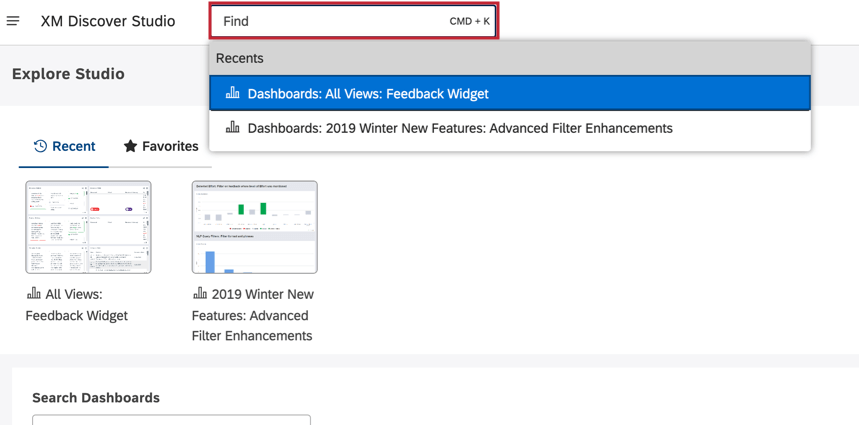Ricerca Studio Navigator
Informazioni su Studio Navigator Search
La ricerca di Studio Navigator può aiutare a trovare e navigare facilmente in diverse aree della piattaforma Studio.
Come accedere a Studio Navigator
Per utilizzare la ricerca di Studio Navigator, fare clic e digitare nella barra di ricerca nella parte superiore di qualsiasi pagina di Studio. È inoltre possibile premere CTRL+K sulla tastiera per aprire la barra di ricerca.
Suggerimenti per Studio Navigator
- Iniziare a digitare la parola chiave per visualizzare una lista di suggerimenti.
- Utilizzare il ENTRARE per passare alla prima voce della lista dei suggerimenti. In alternativa, selezionare una voce specifica dalla lista dei suggerimenti usando SU e GIÙ o il mouse.
- Tenere il MAIUSCOLO mentre si fa clic su un oggetto per passare direttamente alla modalità di modifica, se applicabile.
- Tenere il CTRL mentre si fa clic su un oggetto per passare direttamente alla modalità di condivisione, se applicabile.
- La ricerca non fa distinzione tra maiuscole e minuscole.
Esempi di parole chiave di Studio Navigator
La ricerca di diverse parole chiave può aiutare a navigare in diverse aree della piattaforma e a reperire informazioni sull’istanza XM Discover. Consultate la lista di parole chiave qui sotto per i termini di ricerca più comuni.
- Informazioni su Studio: Mostra la versione di Studio
- Dichiarazione di accessibilità: Mostra la dichiarazione di accessibilità di XM DISCOVER.
- Impostazioni account: Passa alle proprietà dell’Account Master. In alternativa, digitare il nome di una sezione specifica (come Aspetto o Organizzazione) per accedervi.
- Avvisi: Avvisi di interazione: Vai agli avvisi di interazione (verbatim).
- Avvisi: Avvisi metrici: Vai agli avvisi metrici.
- Qualsiasi nome di libro: passa a un libro specifico.
- Qualsiasi nome di dashboard: passa a un dashboard specifico.
- Orari del Dashboard: Passa agli orari del dashboard.
- Driver: Vai ai driver.
- Filtri: Vai ai filtri.
- Aiuto: Passa alla guida in linea.
- Modelli di posta in arrivo: Vai ai modelli di posta in arrivo.
- Interazioni: Vai alle interazioni.
- Metriche: Vai alle metriche.
- PROGETTI: Vai ai Progetti.
- Cestino: Passa al cestino.
- Impostare il progetto preferito: Passa alle preferenze dell’utente.
- Assistenza: Vai al supporto XM Discover.
- Gestione dei gruppi di manager: Passa alla gestione dei gruppi,
- Gestione dei manager Manager: Vai alla gestione dei manager.
- Preferenze dell’utente: Passa alle preferenze dell’utente.